
Il est difficile de donner une règle générale car la présentation des documents bancaires diffère d’une banque à une autre. Il faut donc faire un repérage personnalisé.
Voici un exemple utilisant la navigation structurée et l’examen global.
Rappel, quand le lecteur d’écran est actif :
MAJ + ALT + H permet de naviguer de titre en titre,
MAJ + ALT + K permet de naviguer de lien en lien, et frapper la touche 9 du pavé numérique désactivé permet d’entendre la lecture de la ligne suivante.
Dans l’exemple ci-dessous :
MAJ + ALT + H donne la liste des titres
Choisir : Compte chèque
Valider avec : Entrée
Frapper plusieurs fois la touche 9 du pavé numérique désactivé
On peut lire ainsi le solde du compte et l’encours carte bancaire et même le montant des sommes placées sur un compte de dépôt.
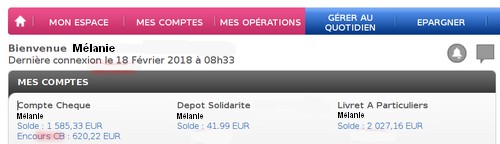
Lorsqu’on se trouve dans la page donnant le détail des opérations :
MAJ + ALT + K donne la liste des liens,
Choisir : Téléchargements,
Valider avec : Entrée,
Frapper plusieurs fois la touche 9 du pavé numérique désactivé ,
On peut lire ainsi le solde créditeur.
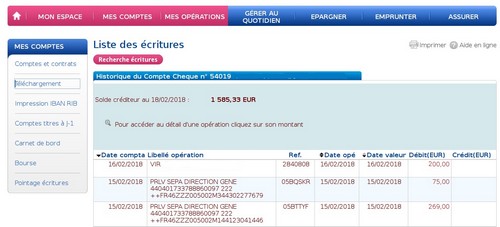
ou bien :
MAJ + ALT + K donne la liste des liens,
Choisir : Date Compta,
Valider avec : Entrée,
Frapper plusieurs fois la touche 9 du pavé numérique désactivé ,
On peut lire ainsi le détail des opérations journalières.
Bien sûr c’est à chacun d’adapter selon sa banque.
Ne pas hésiter
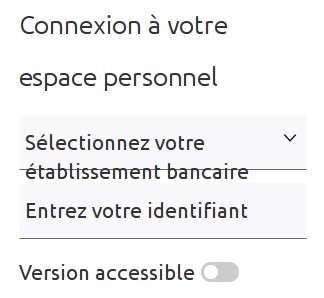
Certaines banques ont bien étudié la navigation avec lecteur d’écran et proposent une version accessible. Néanmoins, elles n’ont pas toujours étudié la navigation au clavier, sans lecteur d’écran : l’absence d’indication du focus est très gênante.
Certaines banques peuvent envoyer les relevés bancaires sous forme adaptée. Il ne faut pas hésiter à demander le service !
Un autre exemple, cette fois avec le CIC.
Le fric facile au C.I.C.
Dans le cadre des activités de l’association A.C.I.A.H, nous accompagnons des personnes aveugles. En voici une qui souhaite consulter son compte bancaire et le détail des opérations, en utilisant un lecteur d’écran. Voici ce que nous avons trouvé pour elle :
A partir de la page d’accueil : https://www.cic.fr/fr
on frappe une fois, une seule fois, la touche 2 du pavé principal
on entend : e accent aigu situation lien.
on descend deux fois avec la flèche-bas et on entend d’abord le numéro du compte 14018 000473836 03 et ensuite le solde.
on valide avec Entrée et on frappe la touche T, on arrive au Tableau des dernières opérations.
on descend avec la flèche-bas, on entend Date lien lien - Opérations lien lien - Débit lien lien et enfin Crédit lien lien.
On continue à descendre et on arrive à la première date. Alors tout dépend s’il y a le détail de l’opération, ou non.
Si on entend détail, il faut descendre 4 fois : on entend Détail, Détail, Cliquez pour afficher le détail de l’opération , Cliquez pour afficher le détail de l’opération et ensuite le chiffre en débit ou en crédit.
S’il n’y a pas de détail, on descend deux fois et on entend le chiffre.
On continue à descendre pour aller à la date suivante.
Facile n’est-ce pas ?
la banque CIC n’a pas fait d’effort d’accessibilité. D’ailleurs quand on consulte les propriétés d’accessibilité du site de cette banque, de nombreux manques sont signalés et les raccourcis-clavier sont quasiment inexistants.

















